Twenty Twelve "コメントをどうぞ"を消す
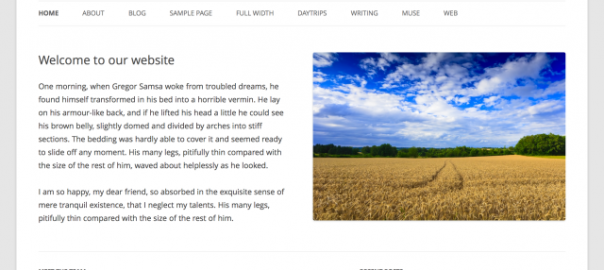
今回は「Twenty Twelve」で標準で投稿タイトル下に出力されるリンク"コメントをどうぞ"|"Leave a reply"を非表示にする方法を。(コメントやピンバックが1件の場合は"1件のフィードバック"、複数ある場合は"~件の返信"になります。)
たぶん、違うテーマでも大抵変わりないと思います。
この部分は、テーマ内のcontent.phpに記述されていますので、ファイルごと子テーマフォルダにコピーしてください。あとは、class="comments-link"のdivをコメントアウトするだけです。
<?php if(0){ // コメントアウト↓ ?>
<?php if ( comments_open() ) : ?>
<div class="comments-link">
<?php comments_popup_link( '<span class="leave-reply">' . __( 'Leave a reply', 'twentytwelve' ) . '</span>', __( '1 Reply', 'twentytwelve' ), __( '% Replies', 'twentytwelve' ) ); ?>
</div><!-- .comments-link -->
<?php endif; // comments_open() ?>
<?php } // コメントアウト↑ ?>
これで削除できました。
'Leave a reply'を直接書き換えてしまうか、翻訳先を変更する必要があります。翻訳先を変更する方法は、こちらを参照下さい。
cssで非表示にする方法
子テーマのstyle.cssに以下を追加することでも可能です。
.comments-link {
display: none;
}
あとがき
はじめ、このインターフェイス「コメントへのリンクを投稿タイトルの真下に配置する」意味ってなんだろうかと考えました。タイトル見終わって「はい、コメント!」ってないだろうと思いましたが。コメント入力位置から一番離れた位置からワープさせてくれるというフレンドリーさ と理解しました。特にスマホなど小画面での利用には親切だと思います。ですが、削除させていただきました。。
時間があるとき、スマホのときだけ表示させるというのをやってみよう。
関連記事
-

-
ie.cssの子テーマ化など Twenty Twelve 1.1での変更点
TwentyTwelveが1.0から1.1にアップデートされたので、勉強もかねていくつか変更点を洗ってみました。 ie.cssを外出し pubdateの削除 rel="generator"
-

-
Google Code Prettifyを使用してソースコードを表示をしてくれる「Prettify Code Syntax」
Prettify Code Syntaxは、WordPressでGoogle Code Prettifyを使用してソースコードを表示してくれるプラグインです。 プラグインダウンロード Google
-

-
Twenty Fourteen "コメントをどうぞ"の非表示と変更方法
Twenty Fourteenでは、デフォルトで投稿ページと各アーカイブページの各投稿のメタ情報欄に「コメントをどうぞ」というコメントフォームへのリンクが設置されます。 それぞれ、コメントが0件の場
-

-
ナビゲーションメニューに検索フォームを追加
メニュー内に検索フォームを追加したいという問い合わせをいただいたので試してみました。 メニューのつくられかた まずは、WordPressでメニューがつくられる手順を説明します。 箱をつく
-

-
アバターサイズの変更など Twenty Twelve 1.3での変更点
Twenty Twelve 1.3 での変更点 アバターサイズの設定ロジック変更 ヘッダ画像の設定ロジック変更 全ての変更点はこちら Changes from twentytwel
-

-
Twenty Fourteenカスタマイズ用プラグインと派生テーマ
WordPressの現在のデフォルトテーマ「Twenty Fourteen」のカスタマイズに便利なプラグインと、「Twenty Fourteen」をもとに作成されたテーマのまとめです。 カスタマ
-

-
Twenty Fourteen 「投稿日」や"先頭固定表示"を非表示
日付を表示する部分は、全てtwentyfourteen_posted_onに集約されています。該当部分をコメントアウトしたかたちで子テーマのfunctions.phpに追加して下さい。 「投稿日
-

-
投稿記事から「(ログイン)ユーザー名」がバレるのを防ぐ
ここ最近、アカウント乗っ取りやセキュリティ事故関連のニュースが相次いでいますが、WordPressで制作されたサイトも標的に会っているようです。一般的な手法としては「ブルートフォースアタック」という手
-

-
「All in One SEO Pack」を代替するための準備
「All in One SEO Pack」は、SEO対策に必要な基本的な設定を行ってくれるプラグインです。とある事情で、無効化することになったので代替を行いました。特に問題があるわけではなく、特殊なこ
-

-
「最近の投稿」ウィジェット カスタマイズ
目次 ウィジェットを削除 標準の設定 特定のカテゴリーに属する投稿を除外 カスタマイズ プラグイン 「最近の投稿」ウィジェットを削除 「最近の投稿」ウィジェット











Comment
Thanks for finally talking about >WordPress - Twenty Twelve "コメントをどうぞ"を消す
<Liked it!
[…] Twenty Twelve “コメントをどうぞ”を消す […]
コメントをどうぞを消す!! ☆Twenty Twelve https://t.co/NOMlvVCMCR
わかりづらすぎんだよ
.comments-link {
display: none
}
をstyle.cssのどこにいれるかをかけよ
末尾に追加すればイイですよー
[…] 参考にさせて頂いたブログ TwentyTwelve”コメントをどうぞ”を消す […]
[…] Think deeply, Do less, More effective […]
Twenty Twelve http://t.co/kJDHOGX8fw タイトル下の「コメントをどうぞ」の消し方。子テーマのcss?
[…] なりスッキリしました。これは懸案の一つでわからなかったので、検索しました。http://kwski.net/wordpress/983/ を参考にさせていただきました。少し文章がわかりにくかったですがソースみ […]
[…] 書くと、タイトルの下に「コメントをどうぞ」というコメント欄へのリンクが表示されます。 これを表示しないようにカスタマイズします。 Twenty Twelve “コメントをどうぞ”を消す […]
[…] ○”コメントをどうぞ”の非表示 Think deeply, Do less, More effective […]
[...] hink deeply, Do less, More effective WordPress: Twenty Twelve “コメントをどうぞ”(タイトル下)を消す [...]
[...] Think deeply, Do less, More effectiveより 「WordPress: Twenty Twelve “コメントをどうぞ”(タイトル下)を消す」 [...]
WordPress: Twenty Twelve "コメントをどうぞ"(タイトル下)を消す | Think deeply, Do less, More effective" http://htn.to/HFu7sN
[...] WordPress: Twenty Twelve “コメントをどうぞ”(タイトル下)を消す | Think deeply, Do less, More effective [...]